- -**************分享功能 http://dev.umeng.com/social/cocos2d-x/integration#social_cocos2dx --- 详细文档
- *****************************************************************************************
- -----------------------------------------
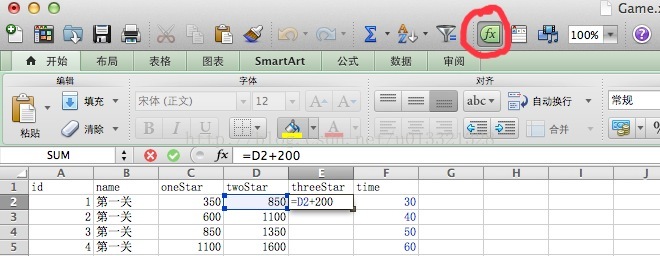
【iOS开发必收藏】详解iOS应用程序内使用IAP/StoreKit付费、沙盒(SandBox)测试、创建测试账号流程!【2012-12-11日更新获取"产品付费数量等于0的问题"】
广告国内: 百度 芒果 优盟 国外: Admob
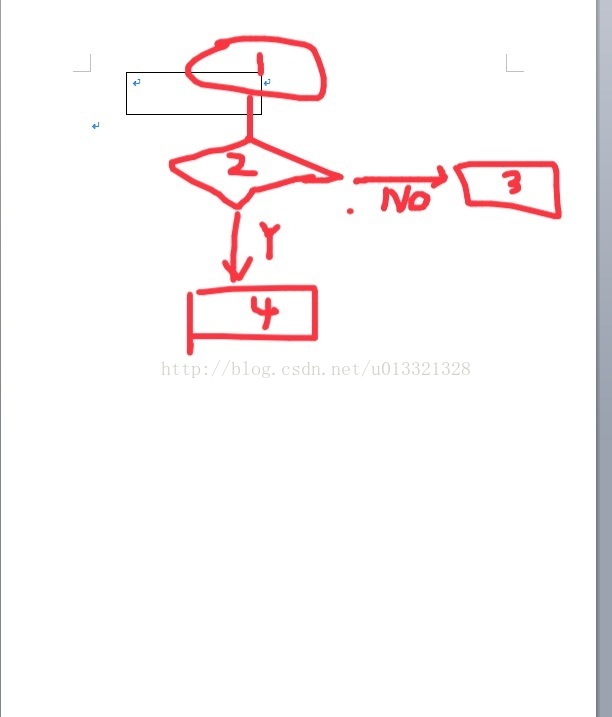
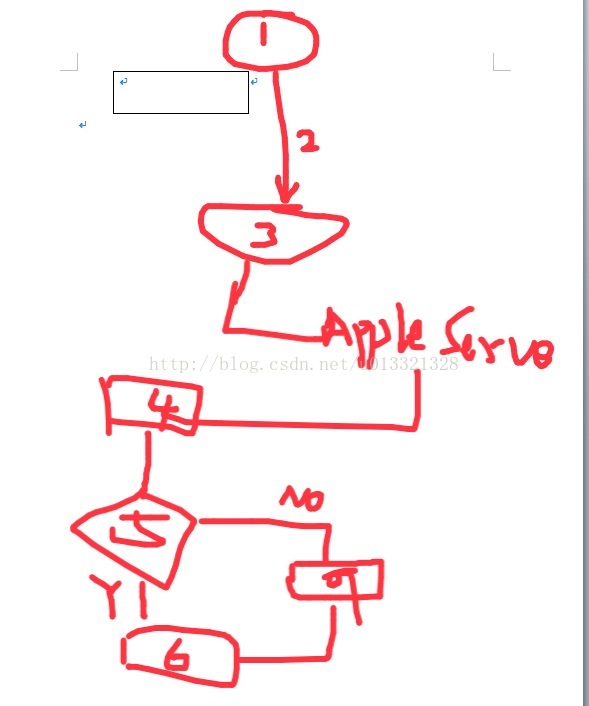
注: 内购整个过程只于苹果的服务器通信; 不会与公司的通信; 积分墙是与自己公司的server通信
不管: ”内购 分享 积分墙 “ 都要现在AppDelegate中set一下
关于 分享:
1:在友盟注册一个 AppKey . QQ /weixin/ renren等分别注册 给一个 id key
2: 打开工程的配置 targets---infor --- URL types-- 添加进去, 具体的看教程 /导入各种库
3:在AppDelegate 中setAppKey() --- 必须有的
4 写的分享类; 把 分享的毁掉函数单独写在一个中; 注:报错 把下载umeng的包中Android不需要的删除掉
5: 在需要的地方; 放个按钮 ; 点击时触发 该事件 即可
注: 内购整个过程只于苹果的服务器通信; 不会与公司的通信; 积分墙是与自己公司的server通信
【iOS开发必收藏】详解iOS应用程序内使用IAP/StoreKit付费、沙盒(SandBox)测试、创建测试账号流程!【2012-12-11日更新获取"产品付费数量等于0的问题"】
只要修改者2个函数即可:
内购协议中的几个函数其实就是在.mm文件中的, 购买成功 购买失败 购买结果中回调一下
-----------------------------
很久之前就想出一篇IOS内付费的教程,但是一查网上的教程实在太多了,有的写得真的蛮不错的,就心想算了,于是就保存在草稿箱了。至于为什么写完它呢!真是说来话长,最近公司有个项目经理跑来问我有关苹果内付费相关的细节,跟他聊了半天,从项目对接苹果官方支付接口聊到了如何查看App收益,最后终于使他有了一些眉目,但是悲催的是还要我继续去跟他们项目的程序员讲解(真是疯了),所以我就决定给他们项目写一个内购的文档,所以我顺便把这篇博客完成吧!
========================================第一部份===================================
首先进入苹果的ItunesConnection(https://itunesconnect.apple.com)点击左上角的加号新建一个App应用,点击后该网站会弹出一个信息编辑框,大家只要将上面的信息填充完毕点击save即可在苹果的app平台上拥有一个属于自己的App。
在套装ID的上,需要提前为该App申请一个AppID以及BundleID,只要是申请成功了就会在选择列表中显示出来。如果有人有疑问如何申请,请看我之前那一篇推送的博客,里面有详细的步骤。附上链接点击打开链接。
这里顺便多说一句这个ItunesConnect是用来干嘛的,它是苹果公司给个人或企业提供管理自己App的一个平台。在这个平台上开发者可以新建,删除和管理自己的App应用,开发者可以根据需求对App应用进行上架与下架,编辑App信息,生成测试app所需的信息,例如账号,邀请码等,还有就是我们今天要讲的内付费功能。当然啦,他的功能可不止我讲的这些,我大致说一下这个平台的作用,如果你经常跟它打交道的话就会慢慢熟悉了。
============================================第二部分=====================================
接下来,我就来为大家演示一下如何添加付费道具,首先打开iTunesConnect,显示如下页面
选择红圈所圈起来的选项,然后将里面的相关信息补充完毕,如果缺少这一步,内购功能是不会成功的。
假如你已经完成了上述相关银行账户的设置,就点击你的App,选择上面标题栏中的"App 内购买项目"
随后点击左上角的 "create new"选项,如下图所示,进入到下一个界面
这个界面是让你选择消费道具的种类,现在改版的网站是有简体中文翻译的,所以不像以前打开一看都不知道选哪一个,甚至都不知道每个代表的什么意思(比如我第一次遇到的时候,在领导面前真是囧)。它的种类分为如下几种:
一般对项目来说大多数都是选择“消耗型项目”这个种类,比如游戏中购买金币,宝石balabala~之类的,选中之后就会到这个界面中来:
在上图所示的编辑框中输入,商品名称,产品ID以及价格等级,在这边说明一下:
1.商品名称根据你的消费道具的实际意义来说明,比如“100颗宝石”,“100金币”等。
2.产品ID是比较重要的,由项目自定义,只要唯一即可,像我一般都是用App的bundleID加一个后缀来表示,这样既跟项目关联又具有唯一性。
3.价格等级的话“查看价格表”中有对应的说明,可以对照着表中每个国家的货币价格与等级来选择。
我们继续,在这个网页的接下来部分如图所示:
选择添加语言选项,弹出一个编辑页面:
点击save保存,则会在界面上显示成如下:
最后一步就是点击“选取文件”提交一张苹果它指定像素(640*920)的商品图片,当他上传完毕后点击“save”按钮,我们这第二部分就大工告成了。提交的商品最后会在内购的页面上显示为如图:
这个图是我在已经发布的app上面截取的,添加了3个商品,已经是通过的的状态了(显示绿色),当您刚提交的时候,因为通过苹果的审查需要一段时间所以会显示黄色的等待状态,所以不必担心是不是商品编辑错了。如图:
=====================================第三部分======================================
这部分,我主要给大家演示一下,如何申请测试账号,利用苹果的沙盒测试环境来模拟AppStore的购买流程。
在ItunesConnect中选择“用户和职能”选项~
随后在左上角的选项中选择沙盒测试者,点击左上角的加号图标增加一位测试者,如图:
编辑好相应的内容,点击保存,就创建了一个测试账号,是不是很简单啊!当然这个账号如果你忘记了密码可以重新生成一个,无关紧要。
顺带多句嘴,千万不要在正式的appstore上面用沙盒测试的账号来登录,不然后果很严重,千万要牢记在心,此账号只用于测试环境下~
=====================================第四部分===========================================
接下来就是代码部分啦~
1.首先在项目工程中加入“storekit.framework”,加入头文件#import <StoreKit/StoreKit.h>
2.在.h文件中加入“SKPaymentTransactionObserver,SKProductsRequestDelegate”监听机制
下面贴上内购的核心代码,就几个函数,我在这边就不在做更多详细的解释了,各位看官可以运行跑一下就一目了然了。
.h文件
- //
- // PaymentViewController.h
- // IAPPayTest
- //
- // Created by silicon on 14-10-28.
- // Copyright (c) 2014年 silicon. All rights reserved.
- //
- #import <UIKit/UIKit.h>
- #import <StoreKit/StoreKit.h>
- @interface PaymentViewController : UIViewController<SKPaymentTransactionObserver,SKProductsRequestDelegate>
- @property (strong, nonatomic) IBOutlet UITextField *productID;
- @property (strong, nonatomic) IBOutlet UIButton *purchase;
- - (IBAction)purchaseFunc:(id)sender;
- @end
.m文件
- //
- // PaymentViewController.m
- // IAPPayTest
- //
- // Created by silicon on 14-10-28.
- // Copyright (c) 2014年 silicon. All rights reserved.
- //
- #import "PaymentViewController.h"
- @interface PaymentViewController ()
- @end
- @implementation PaymentViewController
- - (id)initWithNibName:(NSString *)nibNameOrNil bundle:(NSBundle *)nibBundleOrNil
- {
- self = [super initWithNibName:nibNameOrNil bundle:nibBundleOrNil];
- if (self) {
- // Custom initialization
- }
- return self;
- }
- - (void)viewDidLoad
- {
- [super viewDidLoad];
- // Do any additional setup after loading the view from its nib.
- [[SKPaymentQueue defaultQueue] addTransactionObserver:self];
- self.productID.text = @"com.games.ztyxs.product_point.1";
- }
- - (void)didReceiveMemoryWarning
- {
- [super didReceiveMemoryWarning];
- // Dispose of any resources that can be recreated.
- }
- - (IBAction)purchaseFunc:(id)sender {
- NSString *product = self.productID.text;
- if([SKPaymentQueue canMakePayments]){
- [self requestProductData:product];
- }else{
- NSLog(@"不允许程序内付费");
- }
- }
- //请求商品
- - (void)requestProductData:(NSString *)type{
- NSLog(@"-------------请求对应的产品信息----------------");
- NSArray *product = [[NSArray alloc] initWithObjects:type, nil nil];
- NSSet *nsset = [NSSet setWithArray:product];
- SKProductsRequest *request = [[SKProductsRequest alloc] initWithProductIdentifiers:nsset];
- request.delegate = self;
- [request start];
- }
- //收到产品返回信息
- - (void)productsRequest:(SKProductsRequest *)request didReceiveResponse:(SKProductsResponse *)response{
- NSLog(@"--------------收到产品反馈消息---------------------");
- NSArray *product = response.products;
- if([product count] == 0){
- NSLog(@"--------------没有商品------------------");
- return;
- }
- NSLog(@"productID:%@", response.invalidProductIdentifiers);
- NSLog(@"产品付费数量:%d",[product count]);
- SKProduct *p = nil;
- for (SKProduct *pro in product) {
- NSLog(@"%@", [pro description]);
- NSLog(@"%@", [pro localizedTitle]);
- NSLog(@"%@", [pro localizedDescription]);
- NSLog(@"%@", [pro price]);
- NSLog(@"%@", [pro productIdentifier]);
- if([pro.productIdentifier isEqualToString:self.productID.text]){
- p = pro;
- }
- }
- SKPayment *payment = [SKPayment paymentWithProduct:p];
- NSLog(@"发送购买请求");
- [[SKPaymentQueue defaultQueue] addPayment:payment];
- }
- //请求失败
- - (void)request:(SKRequest *)request didFailWithError:(NSError *)error{
- NSLog(@"------------------错误-----------------:%@", error);
- }
- - (void)requestDidFinish:(SKRequest *)request{
- NSLog(@"------------反馈信息结束-----------------");
- }
- //监听购买结果
- - (void)paymentQueue:(SKPaymentQueue *)queue updatedTransactions:(NSArray *)transaction{
- for(SKPaymentTransaction *tran in transaction){
- switch (tran.transactionState) {
- case SKPaymentTransactionStatePurchased:
- NSLog(@"交易完成");
- break;
- case SKPaymentTransactionStatePurchasing:
- NSLog(@"商品添加进列表");
- break;
- case SKPaymentTransactionStateRestored:
- NSLog(@"已经购买过商品");
- break;
- case SKPaymentTransactionStateFailed:
- NSLog(@"交易失败");
- break;
- default:
- break;
- }
- }
- }
- //交易结束
- - (void)completeTransaction:(SKPaymentTransaction *)transaction{
- NSLog(@"交易结束");
- [[SKPaymentQueue defaultQueue] finishTransaction:transaction];
- }
- - (void)dealloc{
- [[SKPaymentQueue defaultQueue] removeTransactionObserver:self];
- [super dealloc];
- }
- @end
代码就这么多,到这边我们的IOS内购教程就接近尾声了,在测试的时候还有几点因素要注意一下:
1.沙盒环境测试appStore内购流程的时候,请使用没越狱的设备。
2.请务必使用真机来测试,一切以真机为准。
3.项目的Bundle identifier需要与您申请AppID时填写的bundleID一致,不然会无法请求到商品信息。
讲了这么多,附上几张测试截屏给大家展示一下:
请求商品时的打印日志
交易成功后:
手机截屏:
要求输入AppStore帐密,使用测试生成的即可
确定购买:
---------
交易完成:
好了,所有的内购流程基本上讲完了,原谅我在图片上的涂抹,因为关系到产品的敏感词汇所以希望大家能够不介意。赶这篇博客的时间比较匆忙,如果有童鞋还有什么疑问或者我写的那个
-----------------------------------------------------Quick 支付
现在我假定看官们已经开启了iOS工程的iap支持,也在itunesconnect添加了测试商品以及测试账号
本文的代码如下:
|
1
2
3
4
5
6
7
8
9
10
11
12
13
14
15
16
17
18
19
20
21
22
23
24
25
26
27
28
29
30
31
32
33
34
35
|
function MainScene:ctor()
--初始化商店
Store.init(handler(self, self.storeCallback)) --function(event) self:storeCallback(event) end)
--载入商品
Store.loadProducts({
"com.originaljoy.iaptest.222coin"
,
"com.originaljoy.iaptest.11coin"
,
"com.originaljoy.iaptest.111coin"
,
"com.originaljoy.iaptest2.1111coin"
}, handler(self, self.loadCallback))
--添加一个购买按钮
self.btn = cc.ui.UIPushButton.
new
(
"ui_btn_start.png"
)
:onButtonClicked(function(event)
print(
"购买商品"
)
Store.purchase(
"com.originaljoy.iaptest2.1111coin"
)
end)
:pos(display.cx, display.cy)
:addTo(self)
end
---商店的回调
function MainScene:storeCallback(transaction)
--处理购买中的事件回调,如购买成功
if
transaction.transaction.state ==
"purchased"
then
print(
"buy success"
)
Store.finishTransaction(transaction.transaction)
end
end
---载入商品的毁掉
function MainScene:loadCallback(products)
--返回商品列表
dump(products)
end
|
5.store的api使用
a)Store.init(listener)
初始化商店,并设置回调函数。回调函数用来处理各种store事件,接受一个参数event
event包含一个字段,transaction! transaction就是事件的完整内容,下图就是一次购买成功后回调的transaction

b)Store.loadProducts(productsId, listener)
载入商品列表,并设置回调
回调函数接受一个参数,就是商品列表,包括可用和不可用的商品,如图

c)Store.purchase(productId)
购买一个商品,传入商品id!购买事件将会在store的回调中接收
d)Store.finishTransaction(transaction)
移除一个事件。如果你购买一个商品成功后,不移除对应的事件,再次购买会有如下提示:
this in-app purchase has already been bought it will be restored for free
以上就是重要的几个函数的使用了!
使用完的感受就是:用Quick,就这么简单!(有任何问题请在原帖与作者联系)







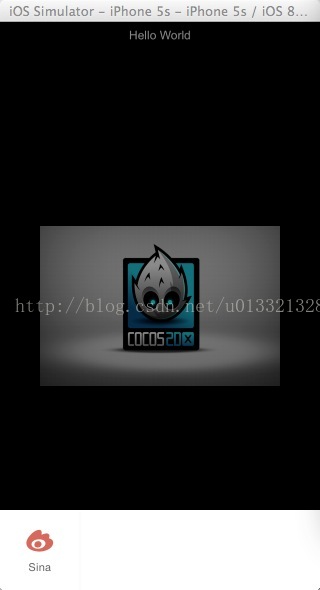
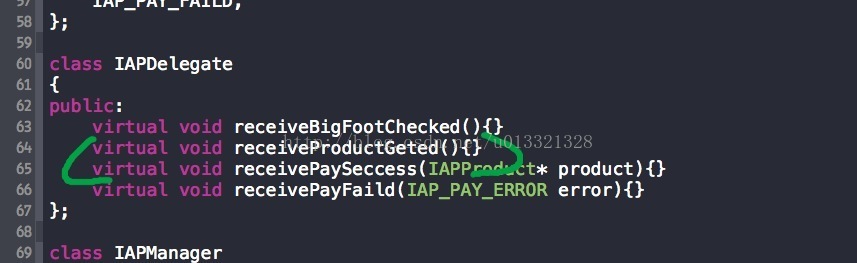
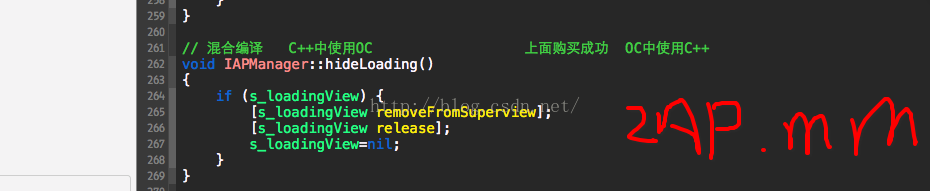
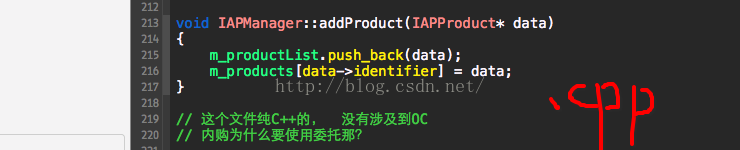
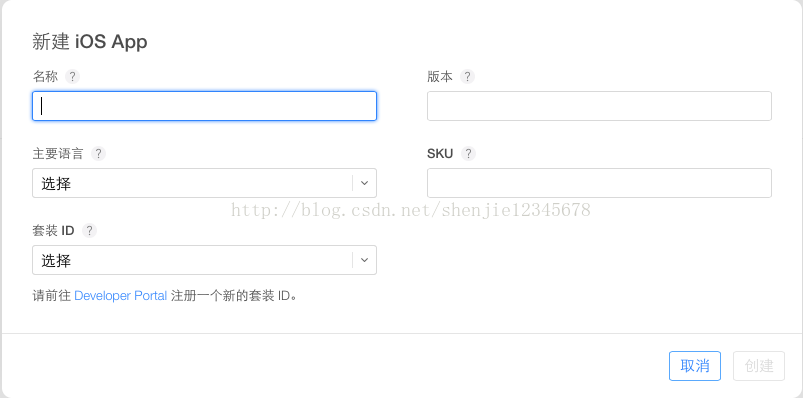
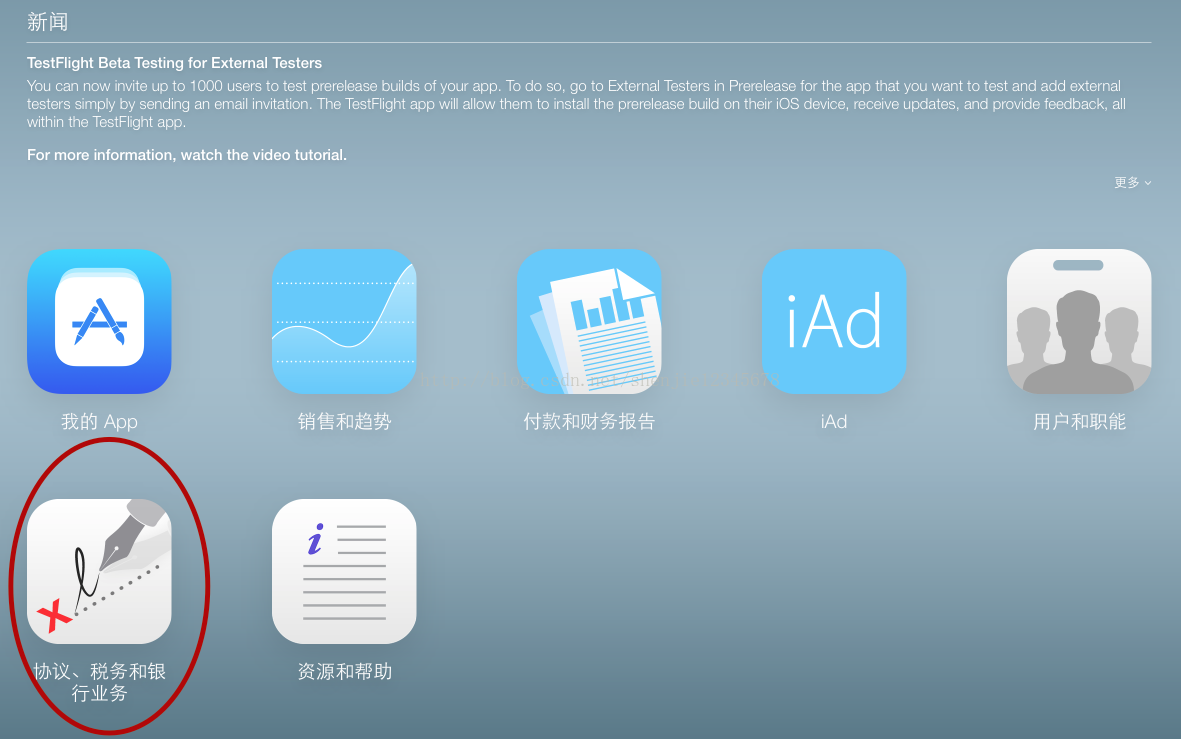


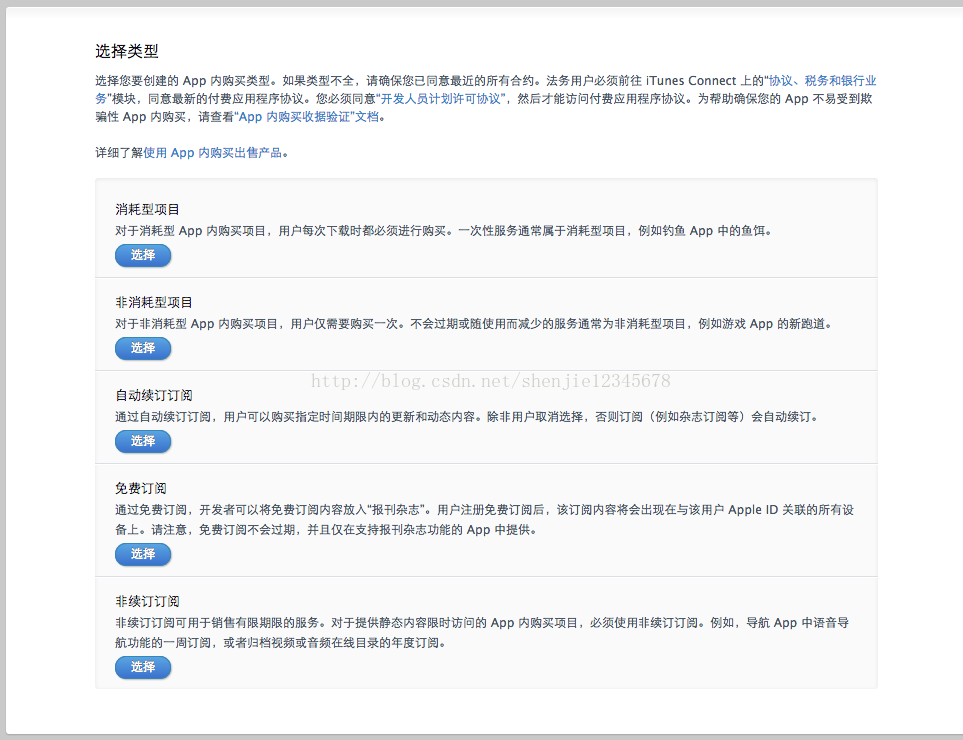
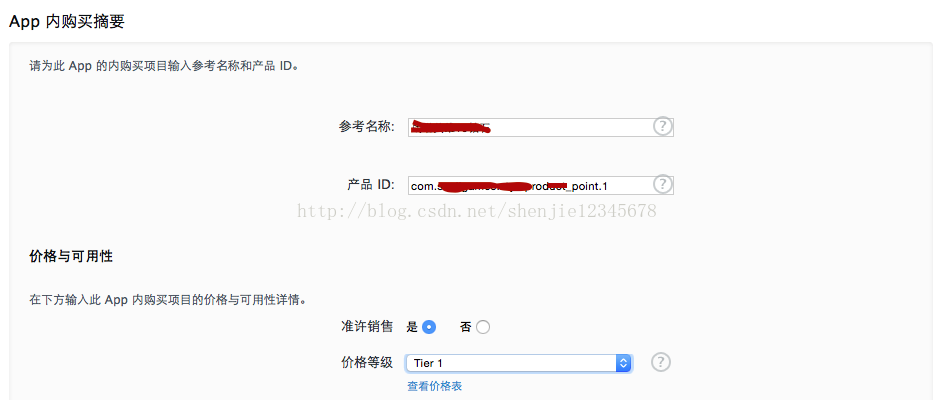
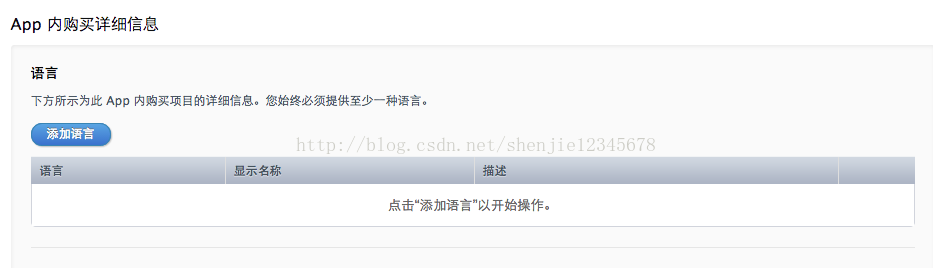
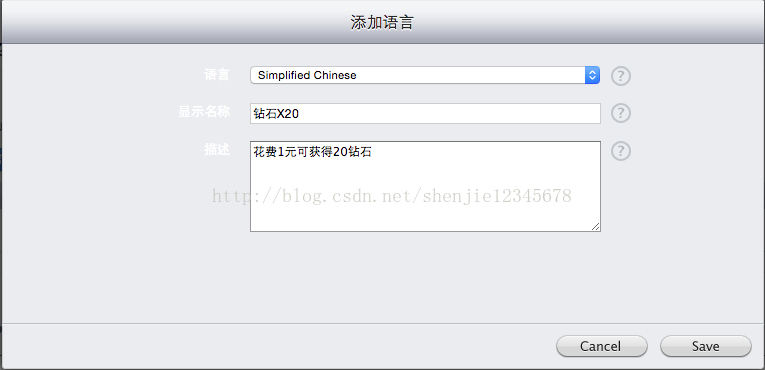
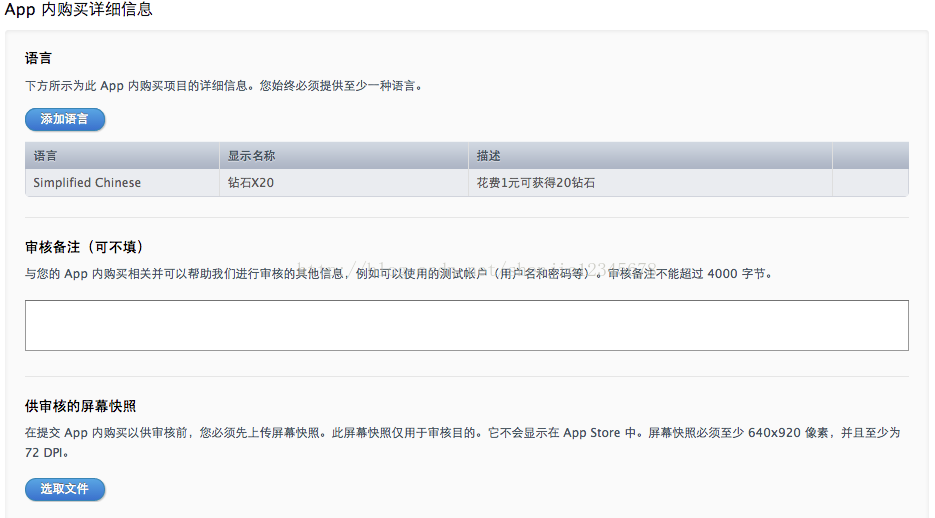


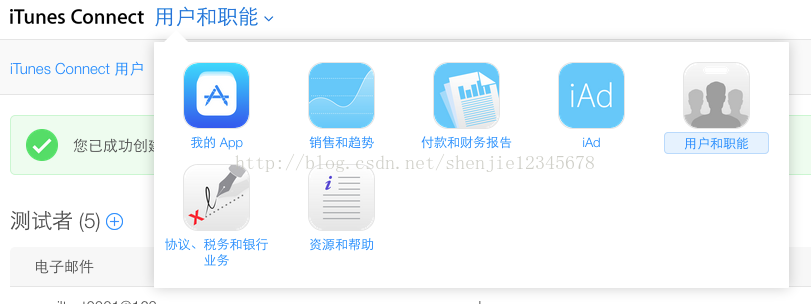
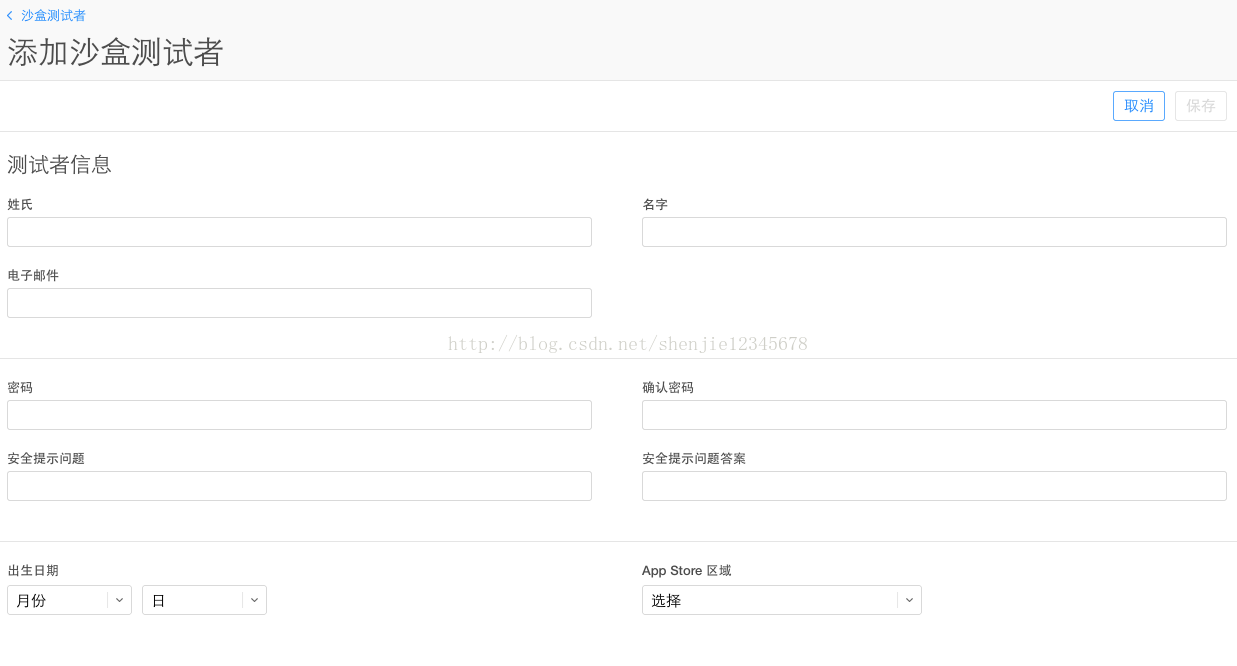
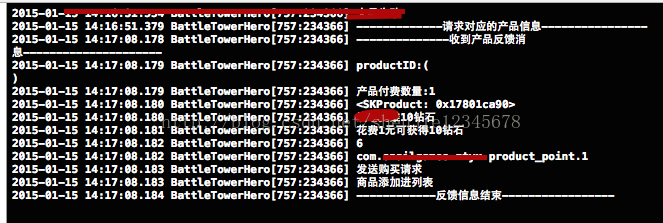
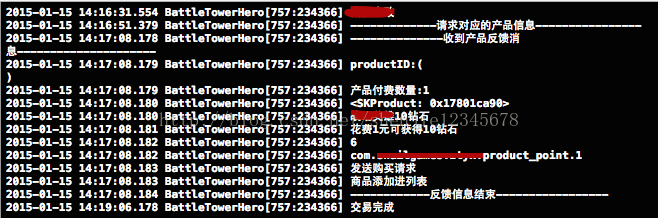
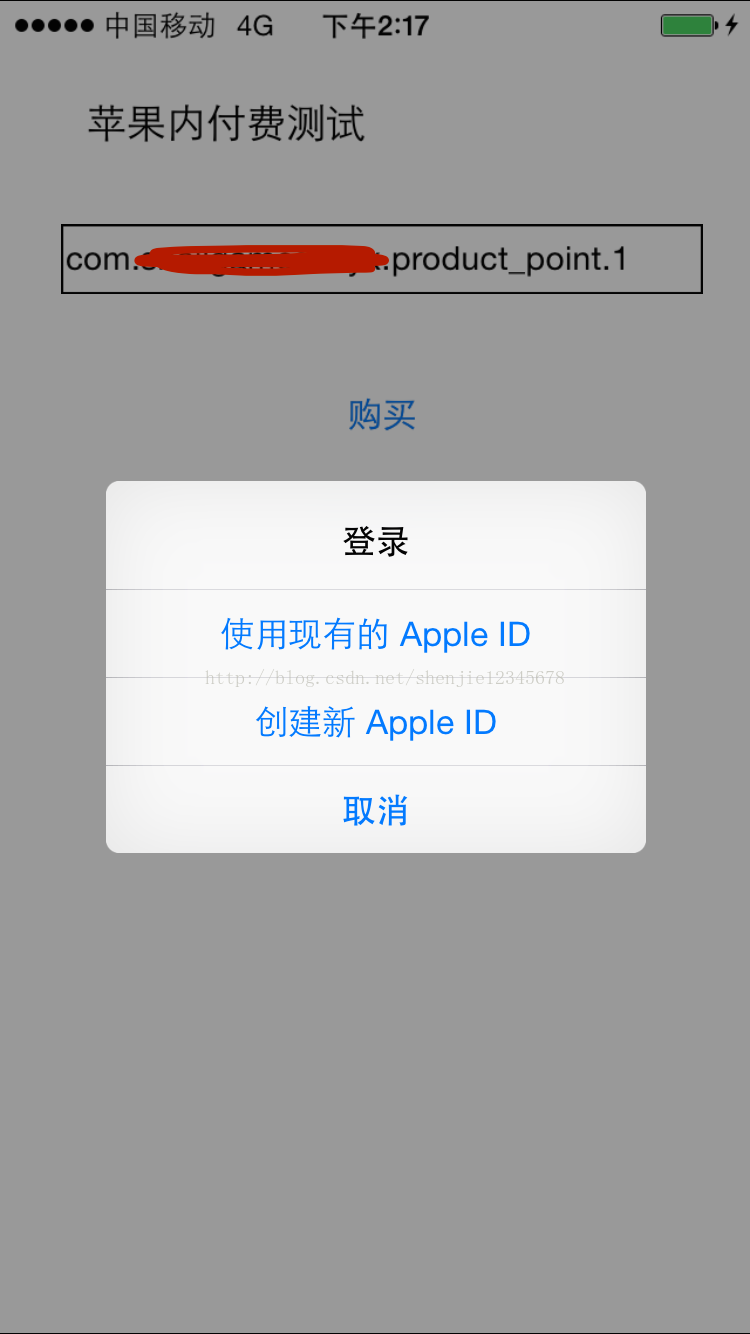













 591
591











 被折叠的 条评论
为什么被折叠?
被折叠的 条评论
为什么被折叠?








